在Excel中设计边框和底纹的方法包括:使用单元格格式、应用表格样式、使用条件格式、利用绘图工具。这些方法可以帮助你提高数据表格的美观性和可读性。下面详细介绍其中的使用单元格格式和应用表格样式。
一、使用单元格格式
1.1 选择单元格
首先,选择你想要添加边框和底纹的单元格。你可以单击一个单元格,或者拖动鼠标选择一组单元格。选择后,你可以对这些单元格进行格式化。
1.2 打开“格式化单元格”对话框
右键单击选定的单元格,然后选择“设置单元格格式”。你也可以在菜单栏中选择“格式”选项,然后点击“单元格”。
1.3 添加边框
在“格式化单元格”对话框中,选择“边框”选项卡。你可以选择预设的边框样式,如实线、虚线、双线等,还可以指定边框的颜色和宽度。要应用边框,只需点击相应的边框按钮,如顶部、底部、左侧、右侧或对角线。
1.4 应用底纹
在同一个“格式化单元格”对话框中,选择“填充”选项卡。你可以选择一种背景颜色,或者使用填充效果,例如渐变填充。选择合适的颜色后,点击“确定”按钮,底纹就会应用到选定的单元格中。
二、应用表格样式
2.1 选择数据范围
首先,选择你想要应用表格样式的数据范围。你可以点击并拖动鼠标选择多个单元格,或者使用快捷键Ctrl+A选择整个工作表。
2.2 插入表格
在菜单栏中,点击“插入”选项卡,然后选择“表格”。确认数据范围后,点击“确定”。Excel会自动将选定的数据转换为表格,并应用默认样式。
2.3 更改表格样式
点击表格中的任意单元格,在“表格工具”下的“设计”选项卡中,你可以看到各种预设的表格样式。将鼠标悬停在不同的样式上,可以实时预览效果。选择合适的样式后,点击应用。
2.4 自定义表格样式
如果预设样式不能满足需求,你可以选择“新建表格样式”,自定义边框和底纹。你可以指定每个部分的边框样式,如标题行、总计行、奇数行和偶数行等。你还可以选择不同的填充颜色和图案。
三、使用条件格式
3.1 定义条件格式
条件格式是一种强大的工具,可以根据单元格的内容自动应用边框和底纹。选择你想要应用条件格式的单元格范围,然后在菜单栏中选择“开始”选项卡,点击“条件格式”。
3.2 创建新规则
在条件格式菜单中,选择“新建规则”。你可以选择多种规则类型,如基于单元格值、公式、或数据条等。根据需要设定条件,例如单元格值大于某个数字。
3.3 设置格式
在创建规则的对话框中,点击“格式”按钮。你可以设置符合条件的单元格的边框和底纹样式。选择合适的边框类型和颜色,以及填充颜色,然后点击“确定”。
3.4 应用和管理规则
设置完规则后,点击“确定”应用条件格式。你可以在“管理规则”中查看和编辑已创建的条件格式,确保它们正确应用到目标单元格。
四、利用绘图工具
4.1 插入形状
除了直接格式化单元格,你还可以使用Excel的绘图工具为表格添加边框和底纹。在菜单栏中选择“插入”选项卡,然后点击“形状”。选择一个矩形或其他形状,并将其拖动到工作表中。
4.2 调整形状大小
将插入的形状调整到适合表格的大小和位置。你可以通过拖动形状的边缘和角点来改变其尺寸和位置。
4.3 设置形状格式
右键单击形状,选择“设置形状格式”。在弹出的对话框中,你可以设置形状的边框颜色、线条样式和宽度。你还可以选择填充颜色或图案,使其与表格的底纹相匹配。
4.4 组合形状和单元格
如果你希望形状与单元格内容一起移动和调整,可以将形状和单元格组合在一起。选择形状和相关单元格,右键单击,然后选择“组合”。这样,形状就会与单元格内容保持同步。
五、实例讲解
5.1 创建一个简单的财务报表
假设你需要创建一个简单的财务报表,包括收入、支出和净利润。你可以首先输入数据,然后应用边框和底纹以提高可读性。
5.1.1 输入数据
在A1到C1单元格中输入标题:收入、支出、净利润。在A2到C2单元格中输入相应的数值,例如:1000、500、500。
5.1.2 应用边框和底纹
选择A1到C2单元格,打开“格式化单元格”对话框。在“边框”选项卡中,选择一种双线边框,并应用到所有边框。在“填充”选项卡中,选择一种浅灰色作为底纹。
5.2 创建一个详细的项目进度表
假设你需要创建一个项目进度表,包括任务名称、开始日期、结束日期和状态。你可以使用表格样式和条件格式来提高表格的可读性。
5.2.1 输入数据
在A1到D1单元格中输入标题:任务名称、开始日期、结束日期、状态。在A2到D5单元格中输入相应的数值,例如:任务1、2023-01-01、2023-01-10、完成;任务2、2023-01-05、2023-01-15、进行中等。
5.2.2 应用表格样式
选择A1到D5单元格,插入表格并选择一种预设样式。你可以选择一种带有交替行颜色的样式,以便更容易区分不同的行。
5.2.3 使用条件格式
选择D2到D5单元格,应用条件格式以根据任务状态自动更改单元格颜色。例如,可以设置规则,如果状态为“完成”,单元格颜色为绿色;如果状态为“进行中”,单元格颜色为黄色;如果状态为“未开始”,单元格颜色为红色。
六、边框和底纹设计的最佳实践
6.1 保持一致性
在设计边框和底纹时,保持一致性非常重要。选择一种统一的边框样式和颜色,并应用到整个表格中。这样可以提高表格的整体美观性和专业性。
6.2 避免过度使用
虽然边框和底纹可以提高表格的可读性,但过度使用可能会使表格显得繁琐和混乱。只在必要的地方使用边框和底纹,避免让表格显得过于复杂。
6.3 考虑视觉效果
选择合适的颜色和样式,确保边框和底纹不会干扰表格内容的阅读。例如,选择浅色底纹,以便文本和数据在其上显得更加清晰可见。
6.4 使用预设样式
Excel提供了多种预设样式,可以帮助你快速应用专业的边框和底纹设计。利用这些预设样式,可以节省时间并确保表格的一致性和美观性。
通过以上方法和技巧,你可以在Excel中设计出美观、专业的边框和底纹,提高数据表格的可读性和视觉效果。掌握这些技能将使你在工作中更加高效,并能够创建出更具吸引力的报表和数据分析文档。
相关问答FAQs:
1. 如何在Excel中添加边框?在Excel中添加边框非常简单。首先选择你想要添加边框的单元格或区域,然后在“开始”选项卡的“字体”组中找到“边框”按钮。点击按钮后,你可以选择不同的边框样式,如实线、虚线、点状线等。还可以选择边框的粗细和颜色。点击所需的选项后,边框将被应用到选定的单元格或区域。
2. 如何为Excel单元格添加底纹?在Excel中为单元格添加底纹可以使数据更加突出和易于阅读。首先选择你想要添加底纹的单元格或区域,然后在“开始”选项卡的“字体”组中找到“填充颜色”按钮。点击按钮后,会弹出一个颜色选择器,选择你喜欢的底纹颜色。你还可以选择不同的底纹样式,如网格、水平线、垂直线等。选择完毕后,底纹将被应用到选定的单元格或区域。
3. 如何在Excel中设计自定义边框和底纹?如果你对Excel提供的默认边框和底纹样式不满意,你可以使用自定义的边框和底纹来设计你的单元格。首先选择你想要自定义边框和底纹的单元格或区域,然后在“开始”选项卡的“字体”组中找到“边框”和“填充颜色”按钮。点击这些按钮后,选择“更多边框”或“更多填充颜色”选项,会弹出一个对话框。在对话框中,你可以选择各种不同的边框样式和底纹样式,还可以自定义边框的粗细和颜色,以及底纹的颜色和透明度。完成设置后,点击确定按钮,自定义的边框和底纹将被应用到选定的单元格或区域。
原创文章,作者:Edit2,如若转载,请注明出处:https://docs.pingcode.com/baike/4999907